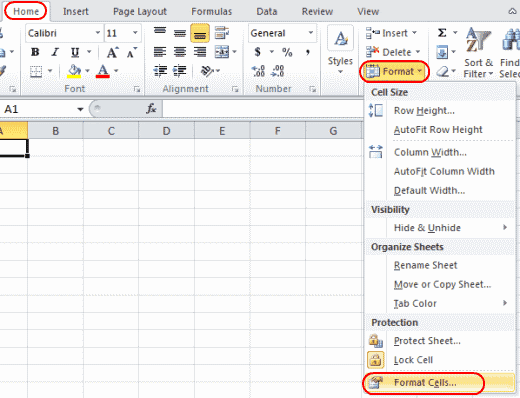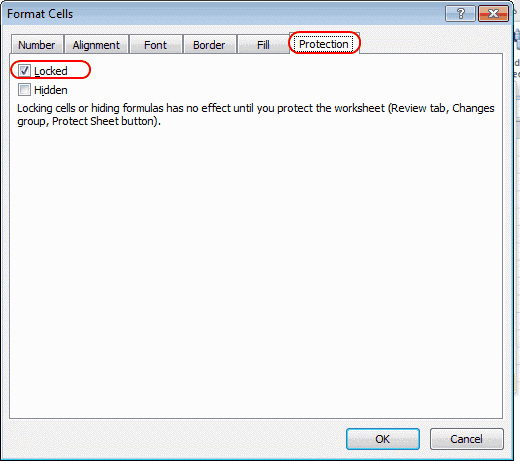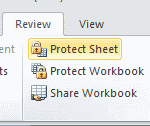¿No puede editar las celdas porque están bloqueadas? A continuación, se explica cómo bloquear o desbloquear celdas en Microsoft Excel 2016 y 2013.
- Seleccione las celdas que desea editar.
- Elegir la «Casa«Pestaña.
- En el «Células«Zona», seleccione «Formato«>»Formato de celdas«.
- Selecciona el «proteccion«Pestaña.

- Desmarque la casilla «Bloqueado»Para desbloquear las celdas. Marque la casilla para bloquearlos. Seleccione «Correcto«. Como indica el cuadro de diálogo, bloquear celdas u ocultar fórmulas no tiene ningún efecto hasta que proteja la hoja de trabajo. Puede hacer esto en el «Ver de nuevo«» Seleccionando «Protege la hoja«.

Preguntas más frecuentes
Pero, ¿por qué aparece en gris «Proteger hoja»?
Si se trata de un libro de trabajo compartido, es posible que “Proteger hoja” aparezca atenuada. Cancelar compartir seleccionando «Ver de nuevo«>»Comparte el libro de trabajo«, Luego anule la selección «Permitir modificaciones de varios usuarios …«.
De lo contrario, se seleccionan varias hojas de trabajo. Haga clic derecho en cualquier pestaña, luego seleccione «Desagrupar las hojas«.